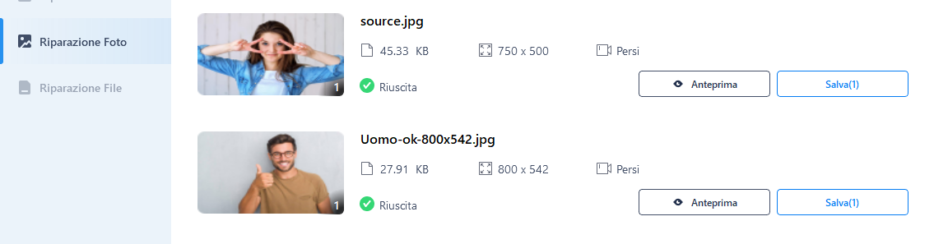
JPEG è probabilmente uno dei formati immagini più diffusi e saper riparare foto JPEG nel caso in cui risultano danneggiate o corrotte può risultare sempre utile. Il formato JPEG e JPG è usato quasi ovunque: su scheda di memoria della fotocamera digitale, su dischi rigidi di smartphone e PC, su memory cards ecc…. Anche se non hai file JPEG danneggiati o corrotti, è probabile che una memoria difettosa o anche errori del disco rigido possano generare delle immagini JPEG errate. Se hai sottomano delle foto che non si aprono o che si aprono ma non completamente, devi sapere che non ci vuole molto per riparare un file JPEG. In questo articolo spieghiamo il tool da usare e i passi da seguire.
Come già anticipato, una foto JPEG è danneggiata o corrotta se, in fase di apertura appare un messaggio di errore che indica la sua corruzione. Prima di scaricare un programma di riparazione file jpeg puoi provare a risolvere il problema manualmente: fare clic destro sull’immagine e fai clic sull’opzione Rinomina. Rinomina il file in modo che l’estensione sia JPEG e poi riprova ad aprire il file. Se continua a non aprirsi allora l’unica possibile soluzione è data da dei programmi di riparazione file come quelli che analizzeremo nei prossimi paragrafi.
Sommario
#1. Repairit
Il modulo di riparazione foto è una nuova importante funzionalità presente nel programma Repairit versione 3.0. Questa nuova aggiunta al software ora consente agli utenti di riparare le foto danneggiate indipendentemente dal loro formato. Come il modulo di riparazione video, Repairit ti consente di risolvere quasi tutti i tipi di problemi minori e importanti che possono causare il danneggiamento di una foto. Il processo, simile alla riparazione video, è anche estremamente semplice e veloce.
Per iniziare scarica e installa il programma sul tuo computer (Windows o Mac) dai link seguenti:
Passaggi per riparare le foto in Repairit
#1) Importa foto danneggiate
Dalla barra laterale di sinistra passa alla modalità di riparazione foto. Carica la foto che desideri riparare, semplicemente cliccando sul pulsante “Aggiungi” o toccando il simbolo che si trova al centro dell’interfaccia.

#2) Avvia riparazione
Una volta aggiunta l’immagine, fai clic sul pulsante “Ripara” che si trova nella parte in basso a destra dell’interfaccia. La riparazione inizierà in automatico (il programma farà prima una scansione e poi proverà a ripristinare l’immagine)
#3) Anteprima e salvataggio
Non appena la riparazione sarà completata, il software ti chiederà di visualizzare in anteprima il risultato. Visualizza l’anteprima dell’immagine per verificare se è stata riparata correttamente o meno e procedi al salvataggio dell’immagine in una posizione di tua preferenza sul dispositivo. Puoi anche optare per la “Modalità di riparazione avanzata” se il software non è stato in grado di riparare correttamente la foto nel primo round.
Funzionalità di Repairit
#1) Bulk Photo Repair
Il software consente di riparare efficacemente più foto contemporaneamente. Hai la possibilità di aggiungere più file o di caricare le foto separatamente facendo clic sul pulsante “Aggiungi” prima di iniziare il processo di riparazione. Puoi anche scegliere di rimuovere le foto che non desideri riparare premendo il simbolo del cestino che appare accanto alla foto quando la evidenzi con il cursore.
#2) Preview
Puoi visualizzare un’anteprima istantanea delle tue immagini una volta che è stato completato il processo di riparazione. Ciò ti consente di verificare se le foto sono state riparate correttamente o meno prima di procedere al loro salvataggio. Naturalmente, coloro che non sono soddisfatti dei risultati possono optare per la “Modalità di riparazione avanzata“.
#3) Riparazione avanzata delle foto
L’opzione Advanced Photo Repair esiste per risolvere i problemi che la modalità di riparazione rapida in Repairit non è stata in grado di risolvere. Questa modalità ti consente di risolvere problemi complessi con una foto. Puoi avviare la modalità di riparazione avanzata all’inizio o optare per essa in un secondo momento se la modalità di riparazione rapida non riesce a darti risultati. Affinché la modalità di riparazione avanzata funzioni, avrai bisogno di una foto di esempio che soddisfi le due condizioni seguenti:
- Una foto di esempio dello stesso formato della foto danneggiata
- Foto di esempio scattata nello stesso dispositivo della foto danneggiata.
#4) Formati supportati
Repairit facilita la riparazione di foto in oltre 10 formati. Alcuni formati popolari compatibili con Repairit includono JPEG, JPG, DNG, ARW, GPR, NEF, NRW, CR3, CR2 RAF, etc.
#2. JPEG Repair
JPEG REPAIR, un software professionale progettato per riparare roto JPEG danneggiate o corrotte. Scarica Jpeg Repair sul tuo PC Windows o Mac OS X dai pulsanti seguenti:
Dopo il download effettua l’installazione seguendo la procedura guidata. Ad installazione effettuata avvia il programma.
Su Windows vedrai la seguente schermata iniziale:

Su computer Mac OS X vedrai una schermata molto simile:

Guida: Riparare Foto JPEG Danneggiate o Corrotte
Passo 1. Importa nel programma le foto da riparare
Su Windows, clicca sul pulsante “AGGIUNGI FILE” per selezionare le immagini JPEG da riparare e poi clicca su RIPARA per procedere

Su Mac OS X clicca su “REPAIR JPEG” dalla finestra iniziale e poi importa le foto corrotte che vuoi ripristinare.

Passo 2. Avvia la riparazione delle foto
Dopo aver cliccato su RIPARA il programma avvierà il processo di riparazione delle tue foto! Al termine dell’operazione il software ti darà la possibilità di visualizzare in anteprima le foto riparate.
Su Windows:

Su Mac:

Infine clicca su SALVA per procedere al salvataggio sul tuo PC/Mac delle foto ripristinate! Le foto salvate con la versione demo di Jpeg Repair avranno una scritta in sovra-impressione. Per cancellare questa scritta è necessario acquistare la versione full:
Tutto qui!

GloboSoft è una software house italiana che progetta e sviluppa software per la gestione dei file multimediali, dispositivi mobili e per la comunicazione digitale su diverse piattaforme.
Da oltre 10 anni il team di GloboSoft aggiorna il blog Softstore.it focalizzandosi sulla recensione dei migliori software per PC e Mac in ambito video, audio, phone manager e recupero dati.




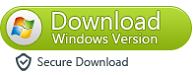



Non capisco perchè Microsoft non pensi a sistemare questo problema…sono moltissimi. Hé si lamentano di perdere le loro foto
e comunque ne ottieni solo la miniatura
Salve, ho provato a fare tutte le procedure ma mi dice ” file non valido “.
come posso fare?
Passi per la sovraimpressione, ma non mi permette proprio di salvare senza licenza
Occorre necessariamente la licenza per salvare sul computer le foto riparate.